Guida utente che lavora con PDFelement
Come proteggere con password i PDF.
Alcuni file PDF possono contenere restrizioni che impediscono azioni come la stampa, la modifica, la copia, ecc.
Indice
1. Controllare le autorizzazioni del PDF.
Per esaminare le autorizzazioni elencate sul file, fare clic sul pulsante "File" > "Proprietà" > "Protezione".
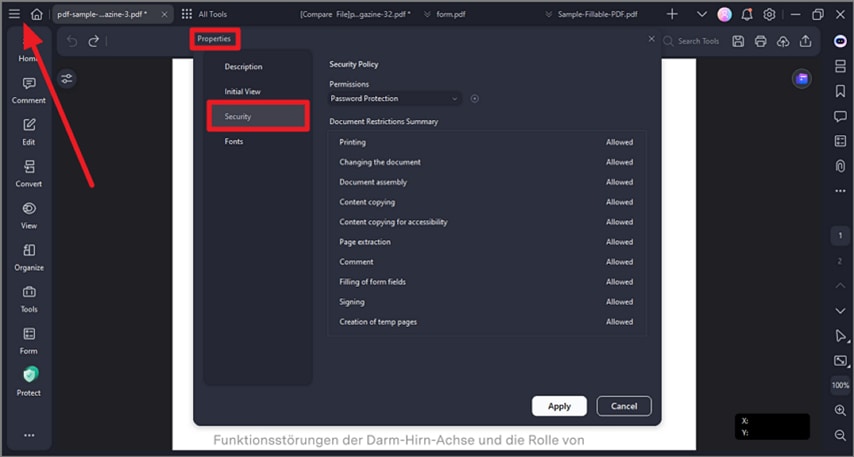
2. Aggiungere una password di apertura/permesso.
È possibile aggiungere una password a un documento PDF per limitare l'accesso e limitare alcune funzioni, come la stampa, la copia e la modifica. Esistono due tipi di password che possono essere applicate a un file PDF: Password di apertura e Password di autorizzazione. Quando si imposta la password di apertura, chiunque tenti di aprire il file PDF deve digitare la password specificata. Quando si imposta una password di autorizzazione, chiunque voglia modificare le restrizioni deve digitare la password di autorizzazione. Se un PDF è protetto con entrambi i tipi di password, può essere aperto con una delle due password.
Suggerimento:
Non c'è modo di recuperare una password dal PDF se la si dimentica. Si consiglia di conservare un backup delle password utilizzate per proteggere i PDF. Fare clic sul pulsante "Proteggi" > "Imposta password" per impostare la password di apertura o di autorizzazione. Nella nuova finestra di dialogo si aprirà una finestra di dialogo:
Aprire le impostazioni della password:
- Password: digitare la password che gli utenti devono digitare per aprire il documento.
Impostazioni della password di autorizzazione:
- Digitare la password che gli utenti devono digitare per modificare le impostazioni di autorizzazione. Se il file viene aperto in PDFelement, l'utente può visualizzare il file ma deve inserire la password di autorizzazione per modificare le impostazioni di sicurezza e di autorizzazione del file.
- Autorizzazione di stampa: specifica la risoluzione di stampa consentita agli utenti per il documento PDF.
- Autorizzazione modifiche: definisce le azioni di modifica consentite nel documento.
- Abilita copia di testo, immagini e altri contenuti: definisce se è consentita la copia di testo, immagini e altri contenuti.
3. Rimuovi password di apertura/permesso.
Per rimuovere la password da un file PDF con PDFelement, è necessario inserire prima la password. Dopo aver aperto il file PDF, fare clic sul pulsante "Proteggi" > "Imposta password", digitare la password di autorizzazione se richiesta, quindi deselezionare tutte le opzioni nella nuova finestra di dialogo per rimuovere la password.
